外でキーボードを使うんだったら小さい方が良いんだなって最近気づいた。これまで、
「打ち込みやすさ」ばかり求めていて、ガジェットのミニマムかを考えてなかったけど、薄型、小さい、
コンパクトっていいね。外で使う分だったらそういうのが良い。
今回ご紹介するのは、iCleverが出しているBluetoothキーボードの一つ、モデル番号「IC-BK08」ってやつです。「折りたたみ」でコンパクトにできることや、windowsやAndroidにうれしい「タッチパッド」付きのキーボードです。
つまり、タッチパッドでのマウス操作ができるBluetoothキーボードと言うことだ。
パンタグラフ式で、Bluetooth機器は3つ繋げられる。なんかそういうやつです。
- iCleverのBluetoothキーボード
- 折りたたみでコンパクト
- タッチパッド付き!
- Bluetoothは3つ切り替え可能
今回も軽い説明、そして写真でいくつか細かく紹介していきます。
スポンサードリンク
タッチパッド付きのBluetoothキーボード
こちらが今回ご紹介するiCleverのBluetoothキーボード「IC-BK08」です。
実は同社の製品「IC-BK06」を所持していて、Windows機を持ち込むとき用に別途カバンに入れておこうってことで導入した。
特徴としては、iCleverの3つ折り式キーボードの技術にさらに「タッチパッド」の機能が備わったというところだろう。マウス持ち運びたくないじゃん。邪魔じゃん。薄いカバンで済ませたたいじゃん。って時に使えるやつですわ。
IC-BK06のざっとした特徴や印象
| モデル |
IC-BK06 |
| 素材 |
プラスチックとアルミ合金 |
| Bluetooth |
ver.3.0 |
| 対応機種 |
Windows、Android、iOSのタブレット、またはスマートフォン |
| 特徴 |
- 55.2×45.8mmマルチポイントタッチパッドを搭載
- 折りたたみでキーボードのON/OFF
- 3つのBluetooth対応機種と接続可能
- 軽量、小型、静音
- リチウム電池(microUSBで充電)
- US配列
|
ざっと書くと「IC-BK06」にはこんな印象があります。キーボードはパンタグラフ式でなれた打ち込み感はあって、大きさもそんなに悪くない、打ちづらいなとは今のところ思ってない。
バッテリーも結構持ってくれているようで、手に入れて結構立つけど、そんなに充電した記憶が無い。
タッチパッドは、WindowsとAndroidで役立ってくれる。どうも伊津部のAndroidではマウスとして認識してくれないみたいだ。さいわい、そいつはBluetoothキーボード自体使わないから特にも台は無い。
iOSはキーボードは対応するけどタッチパッドは完全非対応。ごにょごにょすれば・・・いや、ココでは記載しないでおこう。
外見はごつい感じはある

IC-BK06の外見を見ていくと、結構ごつい印象を持つ。
逆にコレがメカメカしくて個人的には好印象だったりする。この部分がアルミ合金なのね。

大きさ的に言おうと158×90×18.16mmでiPhone 7 Plusより若干大きいぐらい。重さは220gと結構軽かった。
ちなみに、写真のこっちの面がIC-BK06の観音開きする部分です。
こういう感じで開きます

こうなっているのが。

こうやって開いていく。マグネット式のスイッチが入っていて、この時点でBluetoothキーボードとして電源がONになります。
スイッチをいちいち入れなくて良いって結構便利だなと再び感じた。物理スイッチっていつか壊れるからね。
- ごつい!メカめかしい!!!!!
- 観音開きでON/OFF
スポンサードリンク
キー配列やタイピング

開いてみるとわかるんだけど、ちょっと力を加えないと閉じてくれないようにがっちりと開いている。だから、膝の上とかでも十分にキーボードの板として機能してくれる。
つくりはやっぱ結構しっかりしているなという印象。
キー配列は見てわかるとおりUS配列となっている。とあるタイミングでUS配列のキーボードを使い始めて、ぶっちゃけUS配列の方が良いなと思っているぐらいです。逆に言うとJISばっかりの人はちょっと難しいかも知れない。
たとえば、@マークの位置が数字キーの2番に当てられているからね。そういう違い。なれれば個人的にはUS配列の方がすき。
もしこいつの悪いところを書けって言われたら、JISじゃないってところなんじゃないかな?ボクは良いんだよ?でも日本で売るならJISだよね。
パンタグラフペチペチ

パンタグラフのぺちぺち感。今メインで使っているiMacには
HHKBというキーボードを使ってきていて、極上の打ち込みやすさからするとしょぼい感じもするが、問題ない使いやすさだ。
タッチパッドが地味に便利

いっぽうタッチパッドについて。
こいつ、マジで便利だな。
有るのとないのとだとやれることの差が違いすぎる。タブレット系だと画面をいちいちタップしないといけないけど、こいつなら、そのままスルスルーとマウス同様に操作してあげられる。コレはかなりでかい。
さらにタッチパッドには機能が搭載されており、たとえば二本の指で上下させるとスクロール・・・なんてことが可能だ。WindowsとAndroidでそれぞれ機能の有無があるけど、地味に便利。
Fnキーの説明

Fnキー(ファンクションキー)の説明・・・というほどでは無いけど、自分のメモとして残しておきます。Fnキーで何ができるって、まず重要なのがBluetoothデバイスとのペアリングですね。先にも書いたけどBluetoothデバイスは3台接続可能で、ボタンを押せば簡単に切り替えられます。
おそらく最も重要となるキーがこの組み合わせだろう。タッチパッドの上部にデバイスを切り替える専用のキーがあるんだけど、その登録されているデバイスを改めてペアリングするのがこのキー。
Bluetoothデバイス1を選ぶ→このキーを押す、デバイスの登録・・・という感じ。ぶっちゃけこれだけ覚えておけばよい。
他はキーそれぞれに記載されているアイコンで何が行われるかだいたいわかる。
| Fn + 1 |
検索 |
| Fn + 2 |
すべて検索 |
| Fn + 3 |
コピー |
| Fn + 4 |
ペースト |
| Fn + 5 |
カット |
| Fn + 6 |
曲戻し |
| Fn + 7 |
再生/一時停止 |
| Fn + 8 |
曲送り |
| Fn + 9 |
ボリューム - |
| Fn + 0 |
ボリューム + |
とかそんな感じです。ココに記載してあるのはAndroid Windows(FnとさらにShiftが必要)iOSでできることです。他にもOS別で機能するボタンと機能しないボタンがあったりするけど、慣れですね。
- Fnキーにはいくつかの機能がある
- 覚えなくてもアイコンでなんとなくわかる
- デバイスによって機能が違うボタンがある
スポンサードリンク
コンパクトは正義

iCleverのIC-BK08もよかったけど、IC-BK06はポケットにも入っちゃっても問題ないサイズ。左のポケットにこいつ、右のポケットにiPhone 7 Plusを持ってで書ければ、それだけで記事が書けちゃう。もちろんAndroidだってWindowsだって同じさ!
まぁ、鞄に入れるんだけどね。
小さいし、折りたためるし、なんか頑丈っぽいし、ペアリングいっぱいできるし、タッチパッドが付いている。それがIC-BK06さ!!!
ということで、うーん、なやむ。どっちが良い!!って言う話になってくると悩む。IC-BK08は質感がよくて、開きの角度が良いんだよね。一方今回紹介したIC-BK06はTheメカって感じですき。
まぁ、それぞれ良いところ有るよ!
 IC-BK06の外見を見ていくと、結構ごつい印象を持つ。逆にコレがメカメカしくて個人的には好印象だったりする。この部分がアルミ合金なのね。
IC-BK06の外見を見ていくと、結構ごつい印象を持つ。逆にコレがメカメカしくて個人的には好印象だったりする。この部分がアルミ合金なのね。
 大きさ的に言おうと158×90×18.16mmでiPhone 7 Plusより若干大きいぐらい。重さは220gと結構軽かった。
ちなみに、写真のこっちの面がIC-BK06の観音開きする部分です。
大きさ的に言おうと158×90×18.16mmでiPhone 7 Plusより若干大きいぐらい。重さは220gと結構軽かった。
ちなみに、写真のこっちの面がIC-BK06の観音開きする部分です。
 こうなっているのが。
こうなっているのが。
 こうやって開いていく。マグネット式のスイッチが入っていて、この時点でBluetoothキーボードとして電源がONになります。スイッチをいちいち入れなくて良いって結構便利だなと再び感じた。物理スイッチっていつか壊れるからね。
こうやって開いていく。マグネット式のスイッチが入っていて、この時点でBluetoothキーボードとして電源がONになります。スイッチをいちいち入れなくて良いって結構便利だなと再び感じた。物理スイッチっていつか壊れるからね。
 開いてみるとわかるんだけど、ちょっと力を加えないと閉じてくれないようにがっちりと開いている。だから、膝の上とかでも十分にキーボードの板として機能してくれる。
つくりはやっぱ結構しっかりしているなという印象。
キー配列は見てわかるとおりUS配列となっている。とあるタイミングでUS配列のキーボードを使い始めて、ぶっちゃけUS配列の方が良いなと思っているぐらいです。逆に言うとJISばっかりの人はちょっと難しいかも知れない。
たとえば、@マークの位置が数字キーの2番に当てられているからね。そういう違い。なれれば個人的にはUS配列の方がすき。
もしこいつの悪いところを書けって言われたら、JISじゃないってところなんじゃないかな?ボクは良いんだよ?でも日本で売るならJISだよね。
開いてみるとわかるんだけど、ちょっと力を加えないと閉じてくれないようにがっちりと開いている。だから、膝の上とかでも十分にキーボードの板として機能してくれる。
つくりはやっぱ結構しっかりしているなという印象。
キー配列は見てわかるとおりUS配列となっている。とあるタイミングでUS配列のキーボードを使い始めて、ぶっちゃけUS配列の方が良いなと思っているぐらいです。逆に言うとJISばっかりの人はちょっと難しいかも知れない。
たとえば、@マークの位置が数字キーの2番に当てられているからね。そういう違い。なれれば個人的にはUS配列の方がすき。
もしこいつの悪いところを書けって言われたら、JISじゃないってところなんじゃないかな?ボクは良いんだよ?でも日本で売るならJISだよね。
 パンタグラフのぺちぺち感。今メインで使っているiMacにはHHKBというキーボードを使ってきていて、極上の打ち込みやすさからするとしょぼい感じもするが、問題ない使いやすさだ。
パンタグラフのぺちぺち感。今メインで使っているiMacにはHHKBというキーボードを使ってきていて、極上の打ち込みやすさからするとしょぼい感じもするが、問題ない使いやすさだ。
 いっぽうタッチパッドについて。
こいつ、マジで便利だな。有るのとないのとだとやれることの差が違いすぎる。タブレット系だと画面をいちいちタップしないといけないけど、こいつなら、そのままスルスルーとマウス同様に操作してあげられる。コレはかなりでかい。
さらにタッチパッドには機能が搭載されており、たとえば二本の指で上下させるとスクロール・・・なんてことが可能だ。WindowsとAndroidでそれぞれ機能の有無があるけど、地味に便利。
いっぽうタッチパッドについて。
こいつ、マジで便利だな。有るのとないのとだとやれることの差が違いすぎる。タブレット系だと画面をいちいちタップしないといけないけど、こいつなら、そのままスルスルーとマウス同様に操作してあげられる。コレはかなりでかい。
さらにタッチパッドには機能が搭載されており、たとえば二本の指で上下させるとスクロール・・・なんてことが可能だ。WindowsとAndroidでそれぞれ機能の有無があるけど、地味に便利。
 Fnキー(ファンクションキー)の説明・・・というほどでは無いけど、自分のメモとして残しておきます。Fnキーで何ができるって、まず重要なのがBluetoothデバイスとのペアリングですね。先にも書いたけどBluetoothデバイスは3台接続可能で、ボタンを押せば簡単に切り替えられます。
Fnキー(ファンクションキー)の説明・・・というほどでは無いけど、自分のメモとして残しておきます。Fnキーで何ができるって、まず重要なのがBluetoothデバイスとのペアリングですね。先にも書いたけどBluetoothデバイスは3台接続可能で、ボタンを押せば簡単に切り替えられます。
 iCleverのIC-BK08もよかったけど、IC-BK06はポケットにも入っちゃっても問題ないサイズ。左のポケットにこいつ、右のポケットにiPhone 7 Plusを持ってで書ければ、それだけで記事が書けちゃう。もちろんAndroidだってWindowsだって同じさ!
まぁ、鞄に入れるんだけどね。
小さいし、折りたためるし、なんか頑丈っぽいし、ペアリングいっぱいできるし、タッチパッドが付いている。それがIC-BK06さ!!!
ということで、うーん、なやむ。どっちが良い!!って言う話になってくると悩む。IC-BK08は質感がよくて、開きの角度が良いんだよね。一方今回紹介したIC-BK06はTheメカって感じですき。
まぁ、それぞれ良いところ有るよ!
iCleverのIC-BK08もよかったけど、IC-BK06はポケットにも入っちゃっても問題ないサイズ。左のポケットにこいつ、右のポケットにiPhone 7 Plusを持ってで書ければ、それだけで記事が書けちゃう。もちろんAndroidだってWindowsだって同じさ!
まぁ、鞄に入れるんだけどね。
小さいし、折りたためるし、なんか頑丈っぽいし、ペアリングいっぱいできるし、タッチパッドが付いている。それがIC-BK06さ!!!
ということで、うーん、なやむ。どっちが良い!!って言う話になってくると悩む。IC-BK08は質感がよくて、開きの角度が良いんだよね。一方今回紹介したIC-BK06はTheメカって感じですき。
まぁ、それぞれ良いところ有るよ!
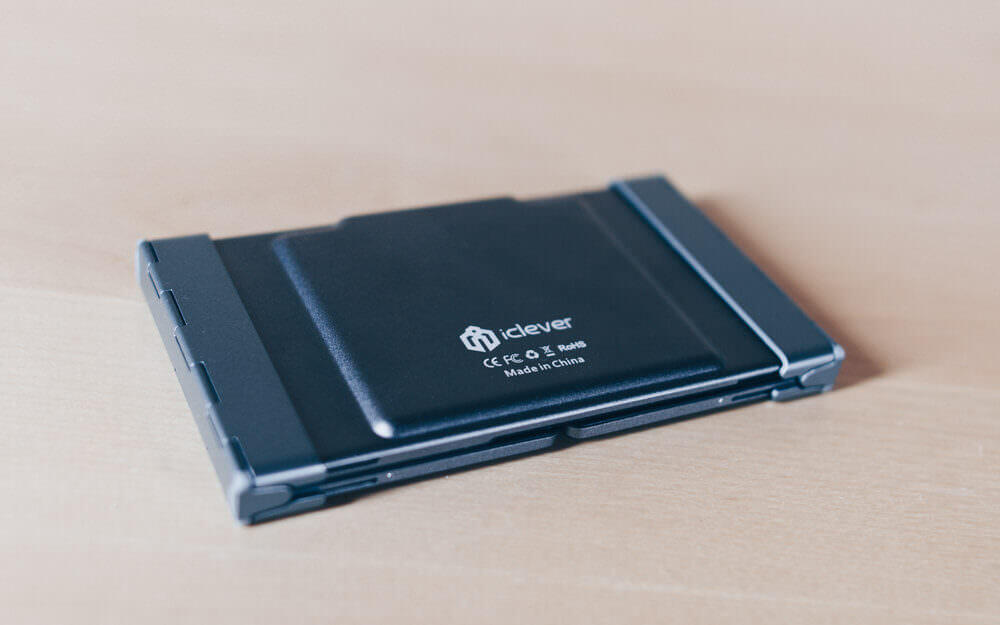 IC-BK06の外見を見ていくと、結構ごつい印象を持つ。逆にコレがメカメカしくて個人的には好印象だったりする。この部分がアルミ合金なのね。
IC-BK06の外見を見ていくと、結構ごつい印象を持つ。逆にコレがメカメカしくて個人的には好印象だったりする。この部分がアルミ合金なのね。
 大きさ的に言おうと158×90×18.16mmでiPhone 7 Plusより若干大きいぐらい。重さは220gと結構軽かった。
ちなみに、写真のこっちの面がIC-BK06の観音開きする部分です。
大きさ的に言おうと158×90×18.16mmでiPhone 7 Plusより若干大きいぐらい。重さは220gと結構軽かった。
ちなみに、写真のこっちの面がIC-BK06の観音開きする部分です。
 こうなっているのが。
こうなっているのが。
 こうやって開いていく。マグネット式のスイッチが入っていて、この時点でBluetoothキーボードとして電源がONになります。スイッチをいちいち入れなくて良いって結構便利だなと再び感じた。物理スイッチっていつか壊れるからね。
こうやって開いていく。マグネット式のスイッチが入っていて、この時点でBluetoothキーボードとして電源がONになります。スイッチをいちいち入れなくて良いって結構便利だなと再び感じた。物理スイッチっていつか壊れるからね。
 開いてみるとわかるんだけど、ちょっと力を加えないと閉じてくれないようにがっちりと開いている。だから、膝の上とかでも十分にキーボードの板として機能してくれる。
つくりはやっぱ結構しっかりしているなという印象。
キー配列は見てわかるとおりUS配列となっている。とあるタイミングでUS配列のキーボードを使い始めて、ぶっちゃけUS配列の方が良いなと思っているぐらいです。逆に言うとJISばっかりの人はちょっと難しいかも知れない。
たとえば、@マークの位置が数字キーの2番に当てられているからね。そういう違い。なれれば個人的にはUS配列の方がすき。
もしこいつの悪いところを書けって言われたら、JISじゃないってところなんじゃないかな?ボクは良いんだよ?でも日本で売るならJISだよね。
開いてみるとわかるんだけど、ちょっと力を加えないと閉じてくれないようにがっちりと開いている。だから、膝の上とかでも十分にキーボードの板として機能してくれる。
つくりはやっぱ結構しっかりしているなという印象。
キー配列は見てわかるとおりUS配列となっている。とあるタイミングでUS配列のキーボードを使い始めて、ぶっちゃけUS配列の方が良いなと思っているぐらいです。逆に言うとJISばっかりの人はちょっと難しいかも知れない。
たとえば、@マークの位置が数字キーの2番に当てられているからね。そういう違い。なれれば個人的にはUS配列の方がすき。
もしこいつの悪いところを書けって言われたら、JISじゃないってところなんじゃないかな?ボクは良いんだよ?でも日本で売るならJISだよね。
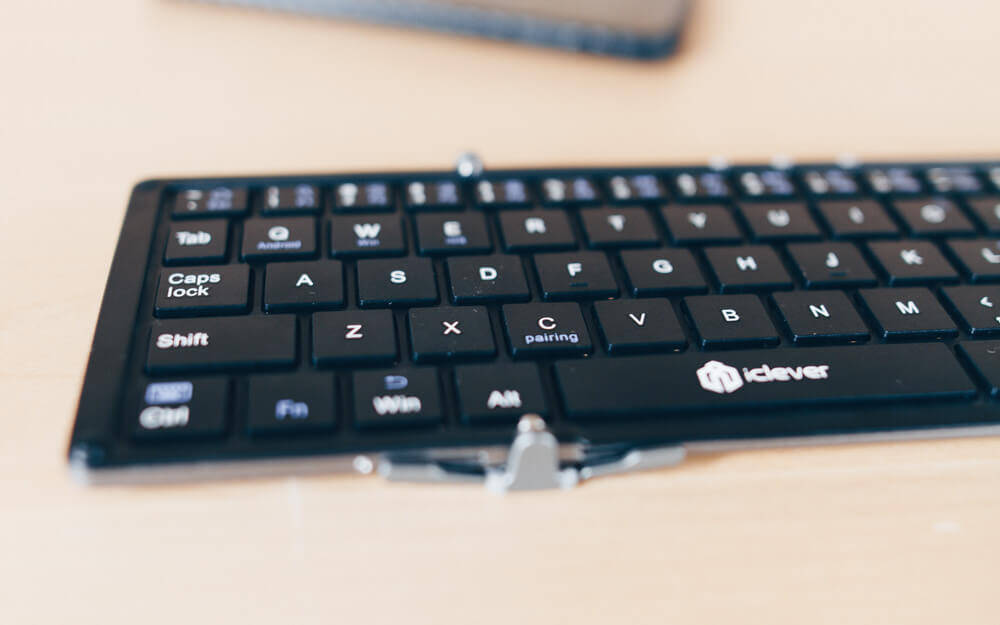 パンタグラフのぺちぺち感。今メインで使っているiMacにはHHKBというキーボードを使ってきていて、極上の打ち込みやすさからするとしょぼい感じもするが、問題ない使いやすさだ。
パンタグラフのぺちぺち感。今メインで使っているiMacにはHHKBというキーボードを使ってきていて、極上の打ち込みやすさからするとしょぼい感じもするが、問題ない使いやすさだ。
 いっぽうタッチパッドについて。
こいつ、マジで便利だな。有るのとないのとだとやれることの差が違いすぎる。タブレット系だと画面をいちいちタップしないといけないけど、こいつなら、そのままスルスルーとマウス同様に操作してあげられる。コレはかなりでかい。
さらにタッチパッドには機能が搭載されており、たとえば二本の指で上下させるとスクロール・・・なんてことが可能だ。WindowsとAndroidでそれぞれ機能の有無があるけど、地味に便利。
いっぽうタッチパッドについて。
こいつ、マジで便利だな。有るのとないのとだとやれることの差が違いすぎる。タブレット系だと画面をいちいちタップしないといけないけど、こいつなら、そのままスルスルーとマウス同様に操作してあげられる。コレはかなりでかい。
さらにタッチパッドには機能が搭載されており、たとえば二本の指で上下させるとスクロール・・・なんてことが可能だ。WindowsとAndroidでそれぞれ機能の有無があるけど、地味に便利。
 Fnキー(ファンクションキー)の説明・・・というほどでは無いけど、自分のメモとして残しておきます。Fnキーで何ができるって、まず重要なのがBluetoothデバイスとのペアリングですね。先にも書いたけどBluetoothデバイスは3台接続可能で、ボタンを押せば簡単に切り替えられます。
Fnキー(ファンクションキー)の説明・・・というほどでは無いけど、自分のメモとして残しておきます。Fnキーで何ができるって、まず重要なのがBluetoothデバイスとのペアリングですね。先にも書いたけどBluetoothデバイスは3台接続可能で、ボタンを押せば簡単に切り替えられます。
 iCleverのIC-BK08もよかったけど、IC-BK06はポケットにも入っちゃっても問題ないサイズ。左のポケットにこいつ、右のポケットにiPhone 7 Plusを持ってで書ければ、それだけで記事が書けちゃう。もちろんAndroidだってWindowsだって同じさ!
まぁ、鞄に入れるんだけどね。
小さいし、折りたためるし、なんか頑丈っぽいし、ペアリングいっぱいできるし、タッチパッドが付いている。それがIC-BK06さ!!!
ということで、うーん、なやむ。どっちが良い!!って言う話になってくると悩む。IC-BK08は質感がよくて、開きの角度が良いんだよね。一方今回紹介したIC-BK06はTheメカって感じですき。
まぁ、それぞれ良いところ有るよ!
iCleverのIC-BK08もよかったけど、IC-BK06はポケットにも入っちゃっても問題ないサイズ。左のポケットにこいつ、右のポケットにiPhone 7 Plusを持ってで書ければ、それだけで記事が書けちゃう。もちろんAndroidだってWindowsだって同じさ!
まぁ、鞄に入れるんだけどね。
小さいし、折りたためるし、なんか頑丈っぽいし、ペアリングいっぱいできるし、タッチパッドが付いている。それがIC-BK06さ!!!
ということで、うーん、なやむ。どっちが良い!!って言う話になってくると悩む。IC-BK08は質感がよくて、開きの角度が良いんだよね。一方今回紹介したIC-BK06はTheメカって感じですき。
まぁ、それぞれ良いところ有るよ!


